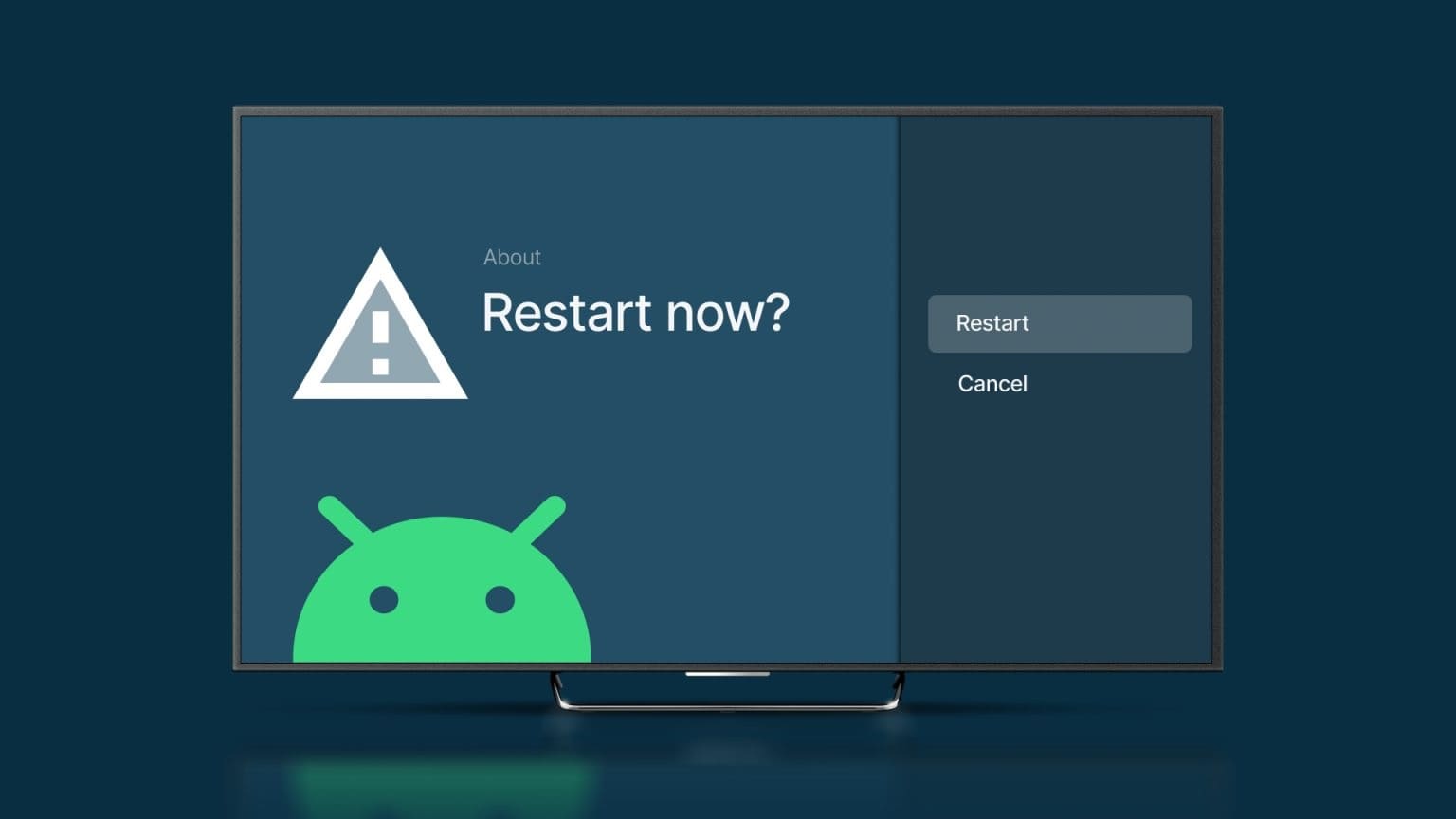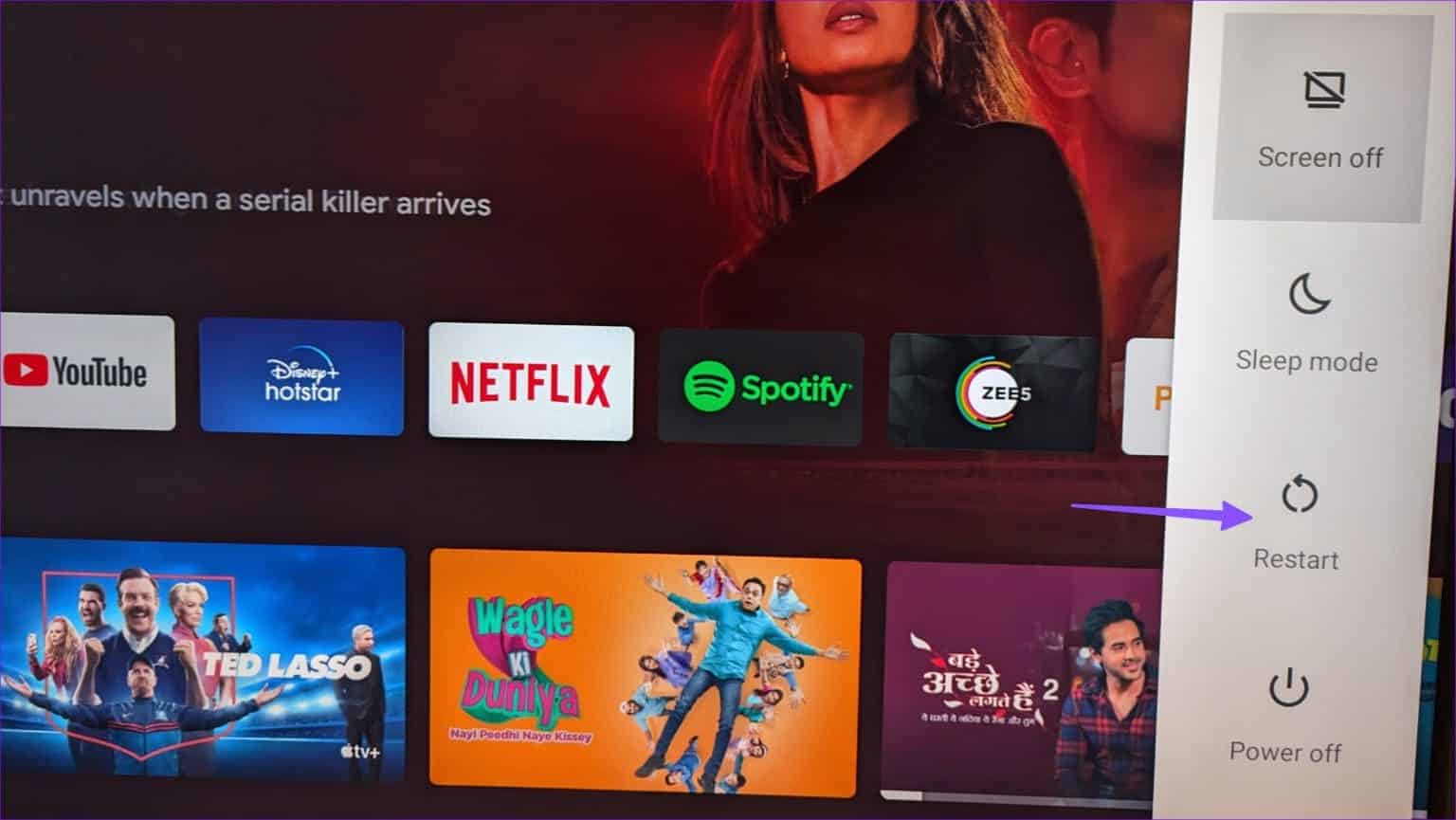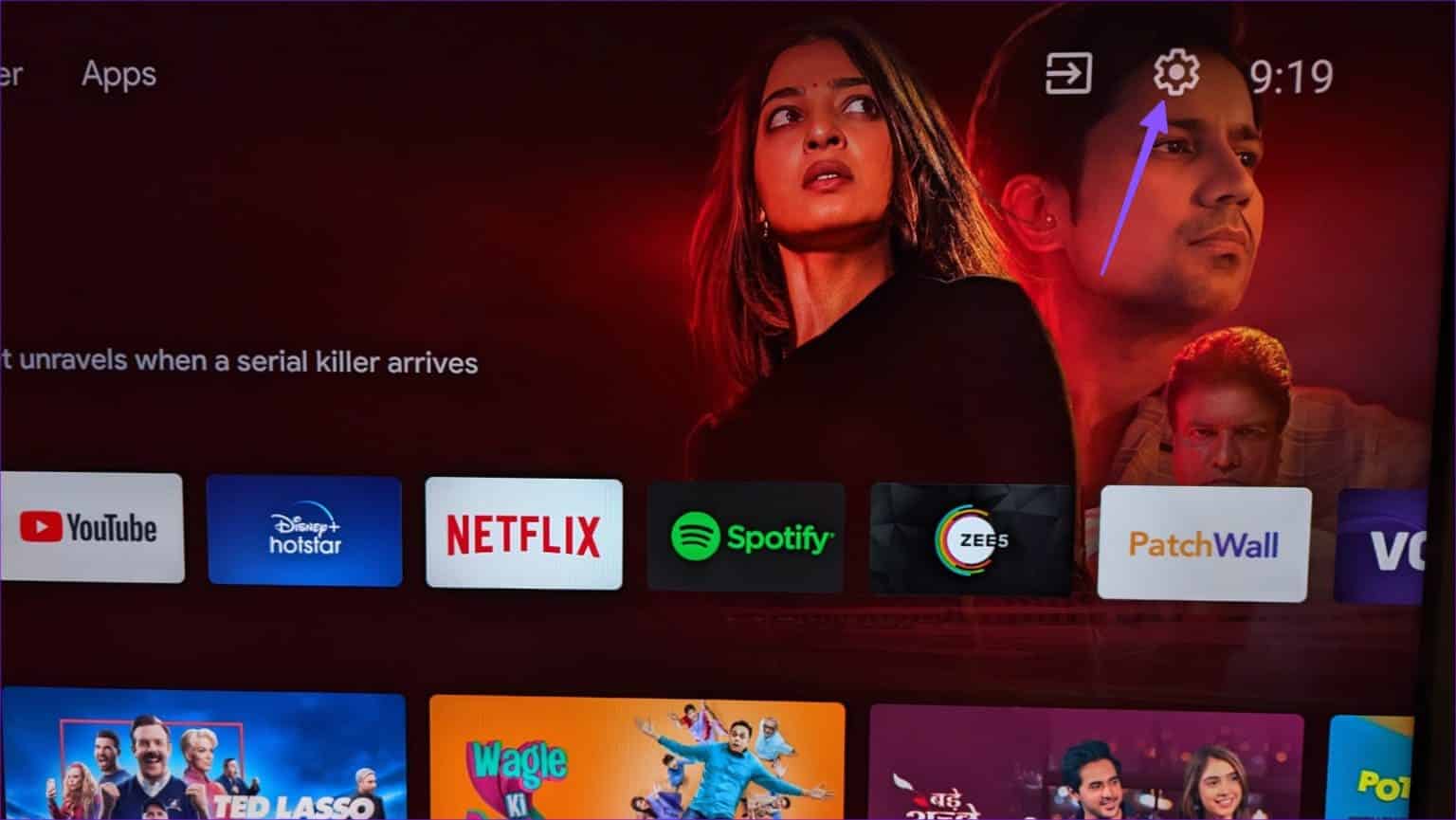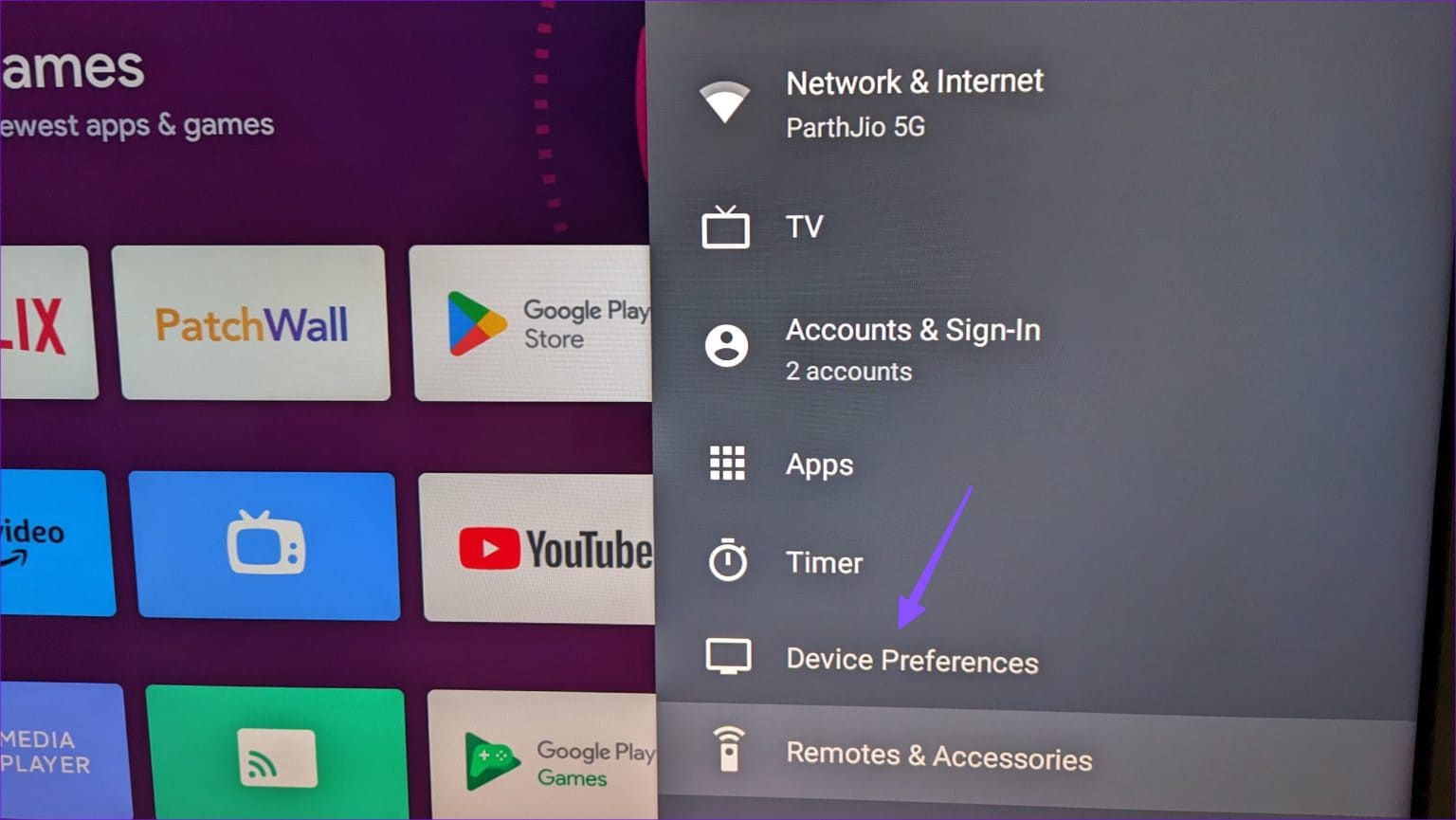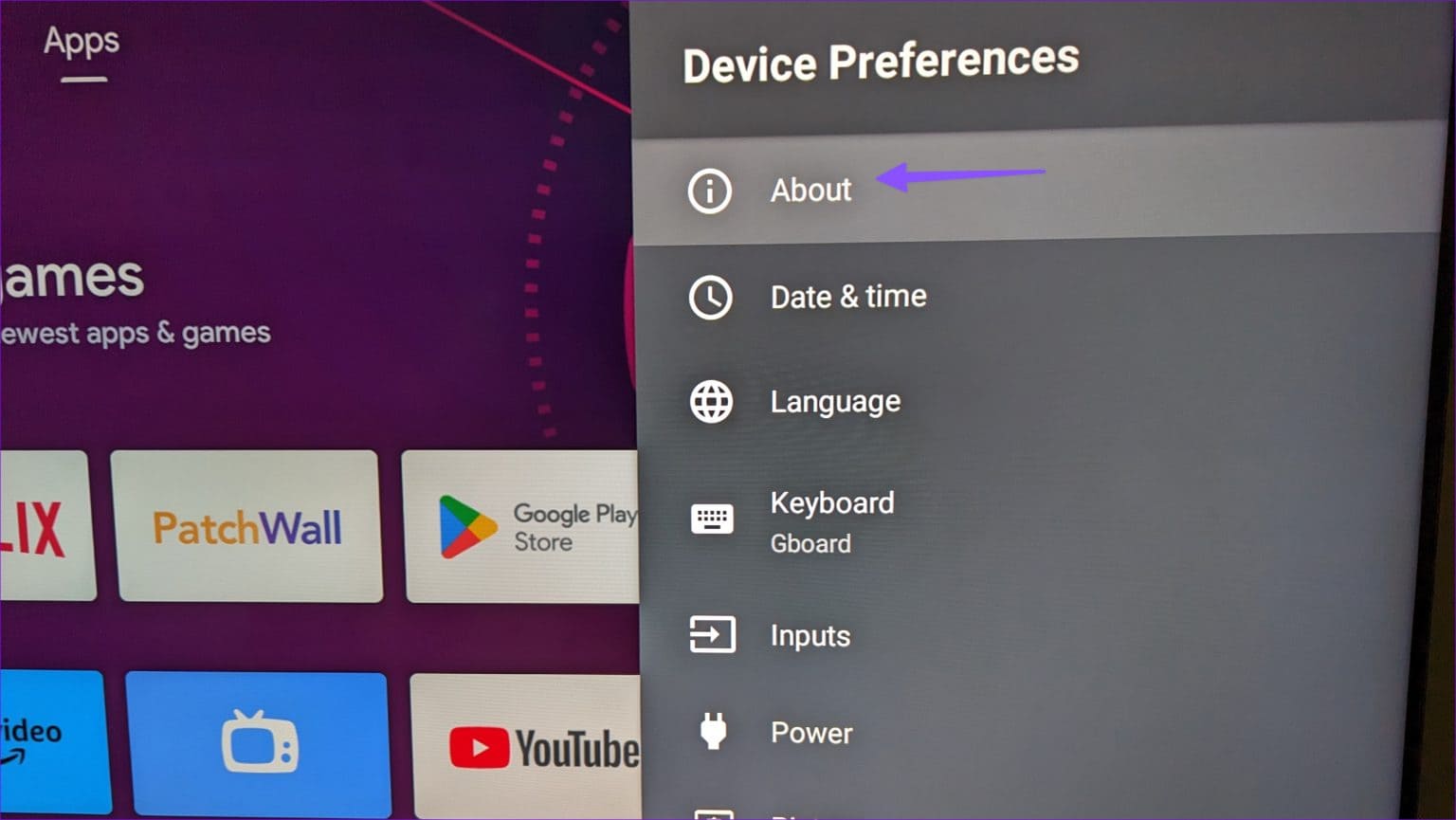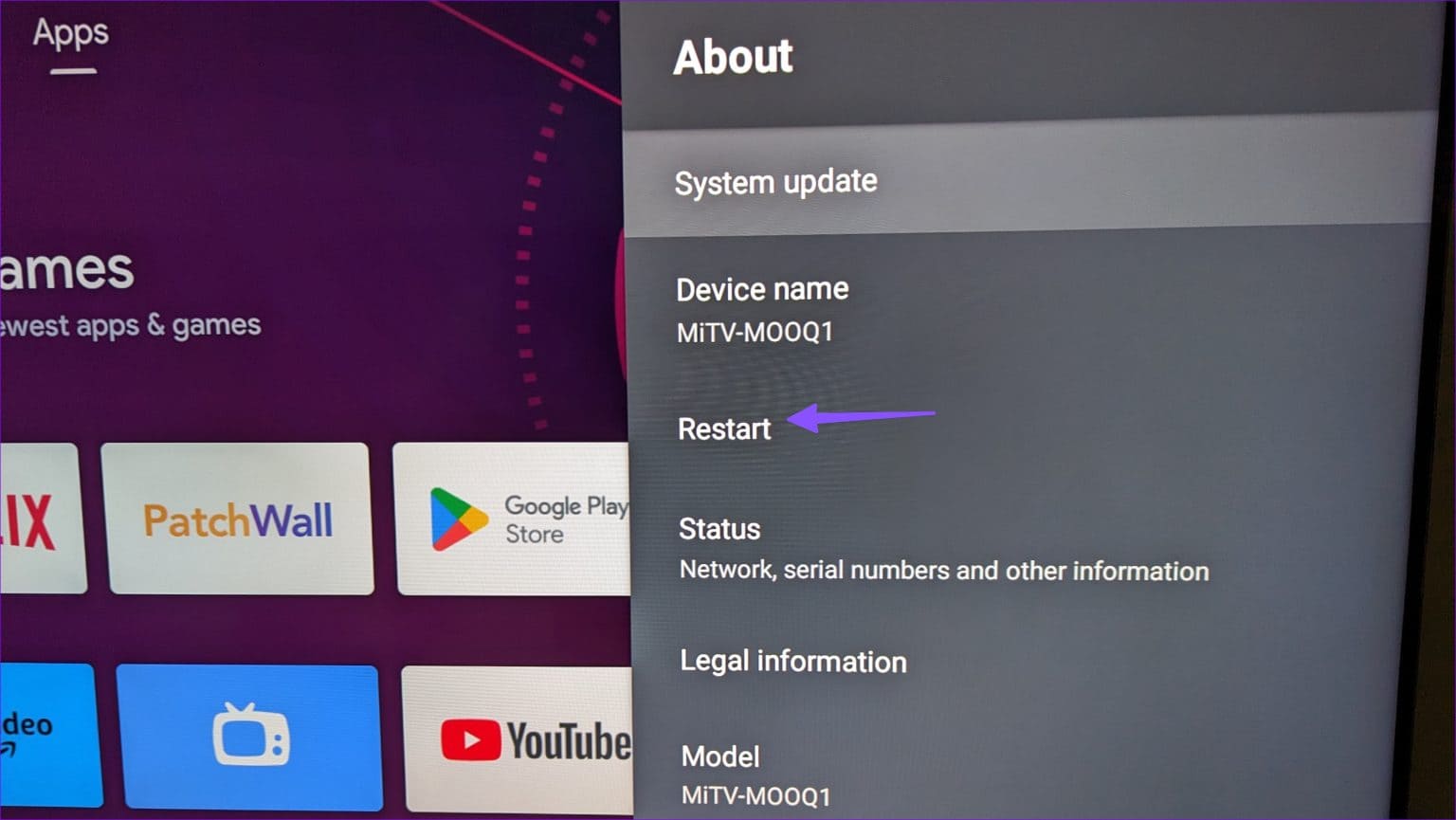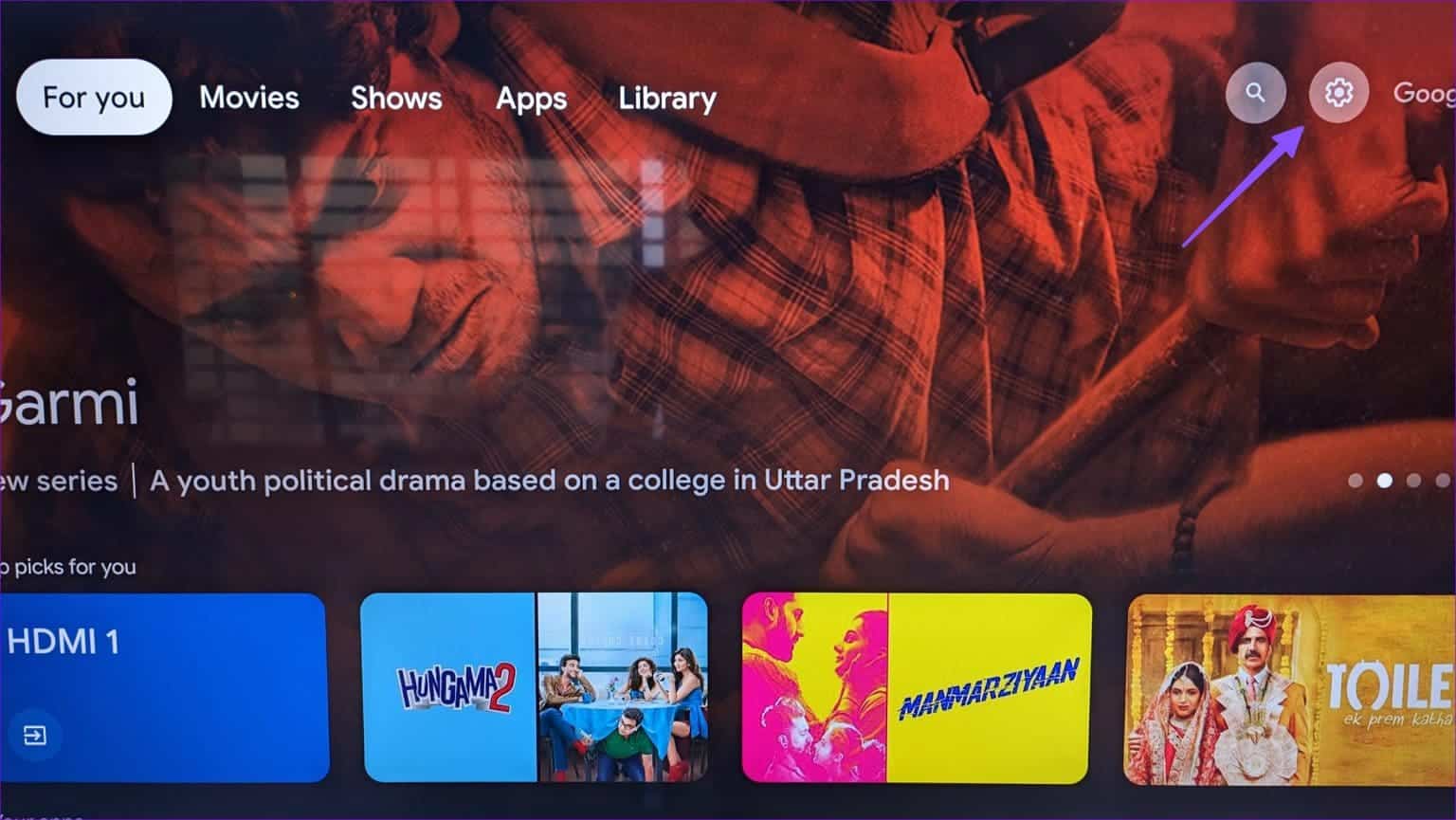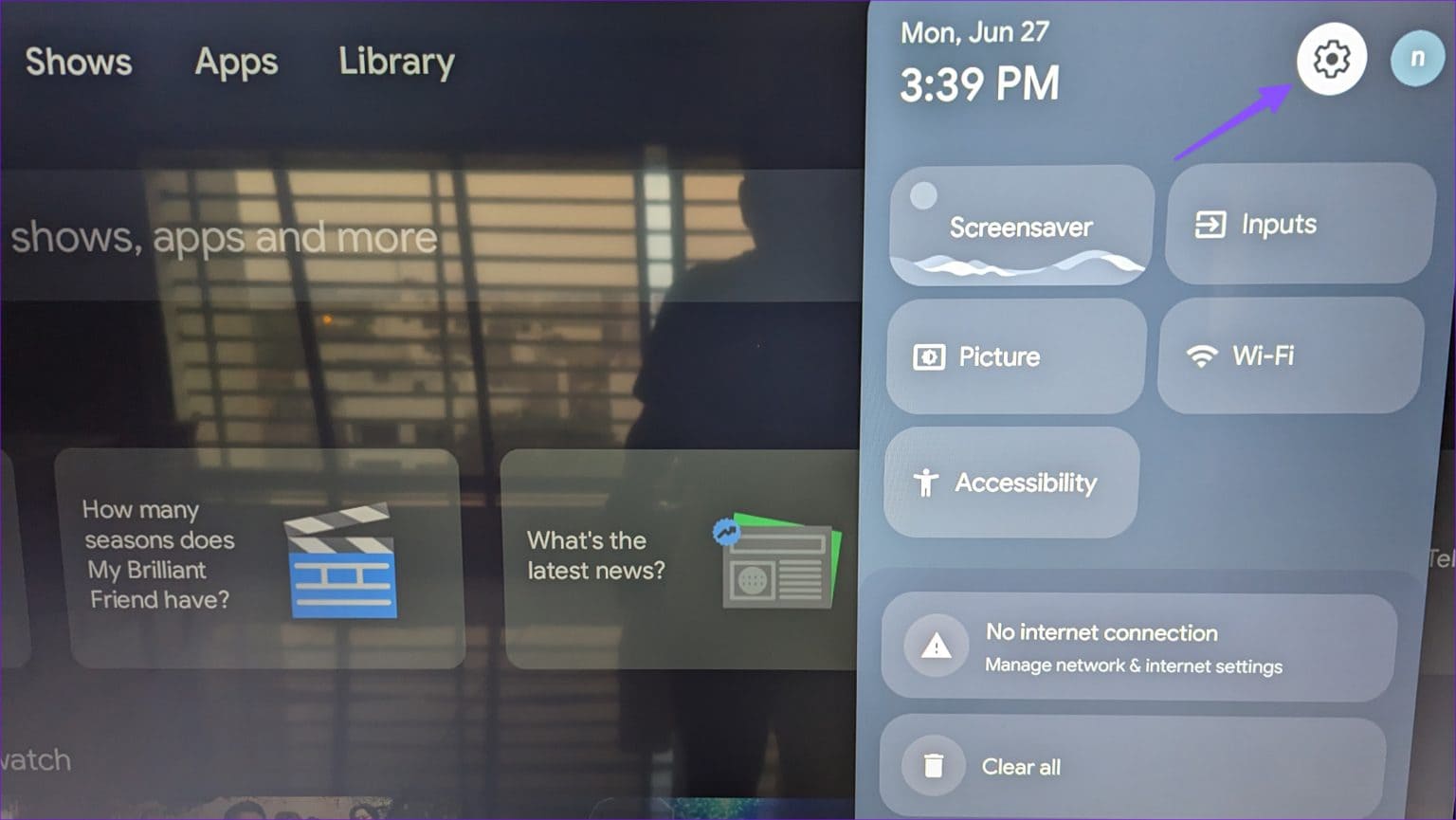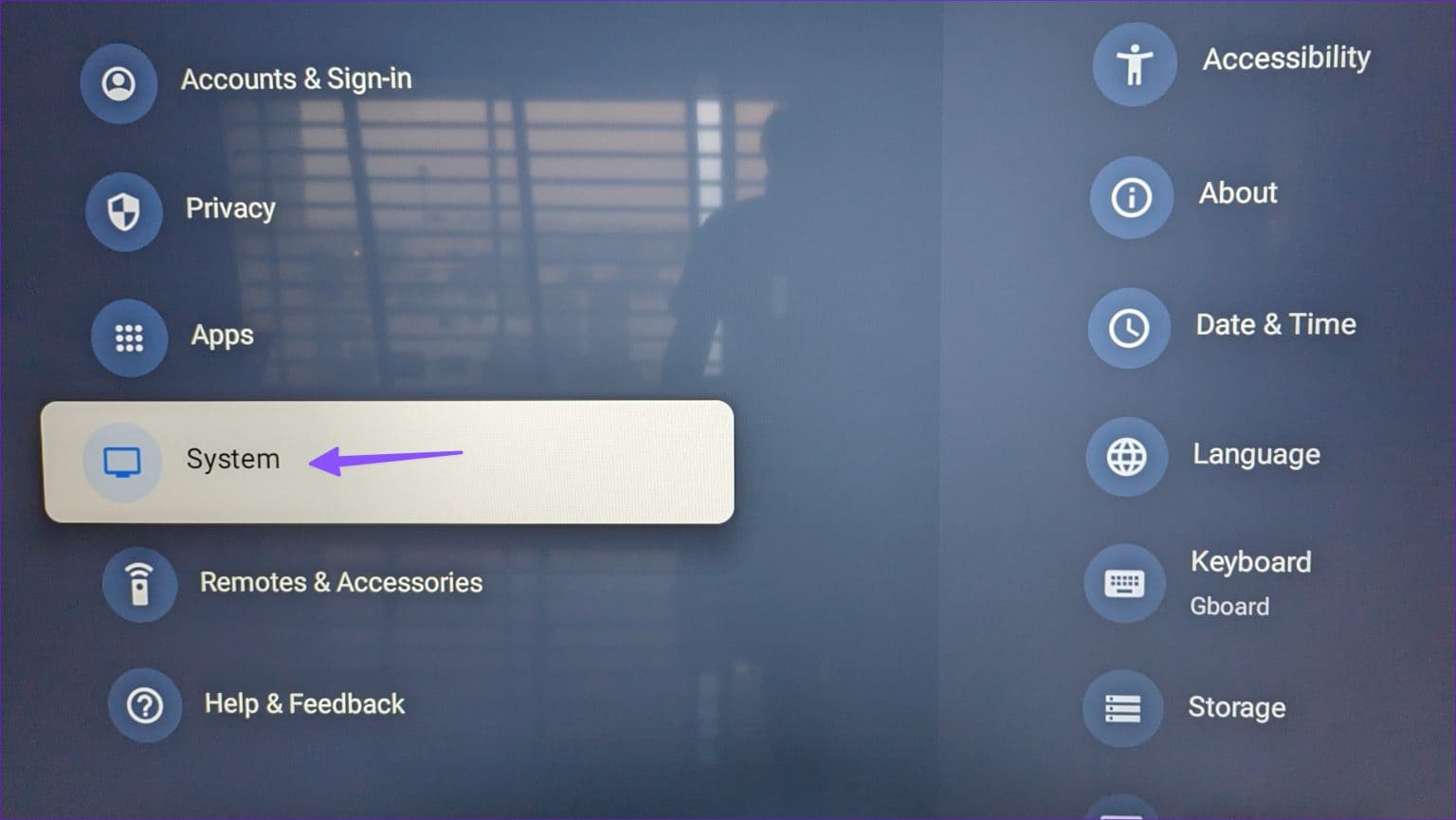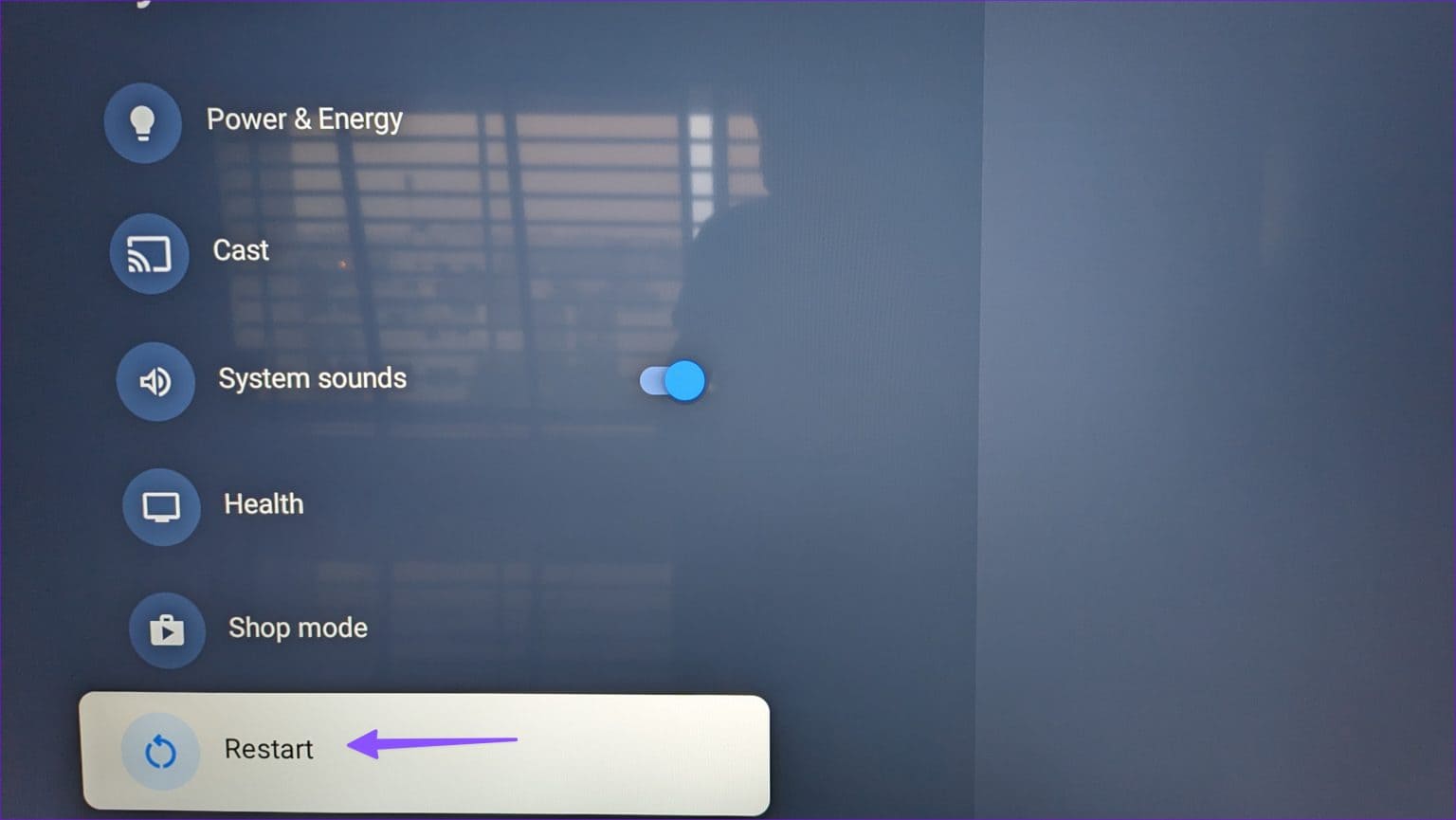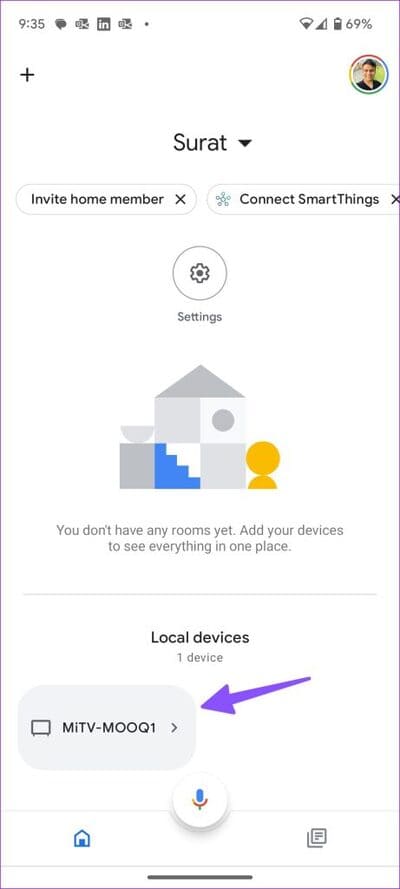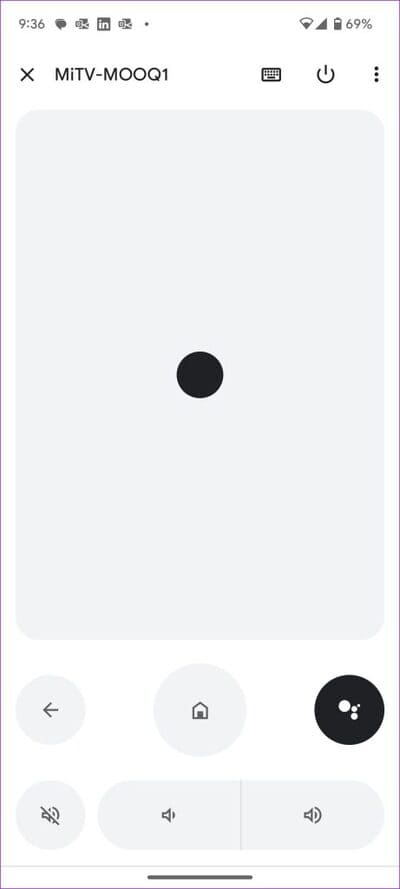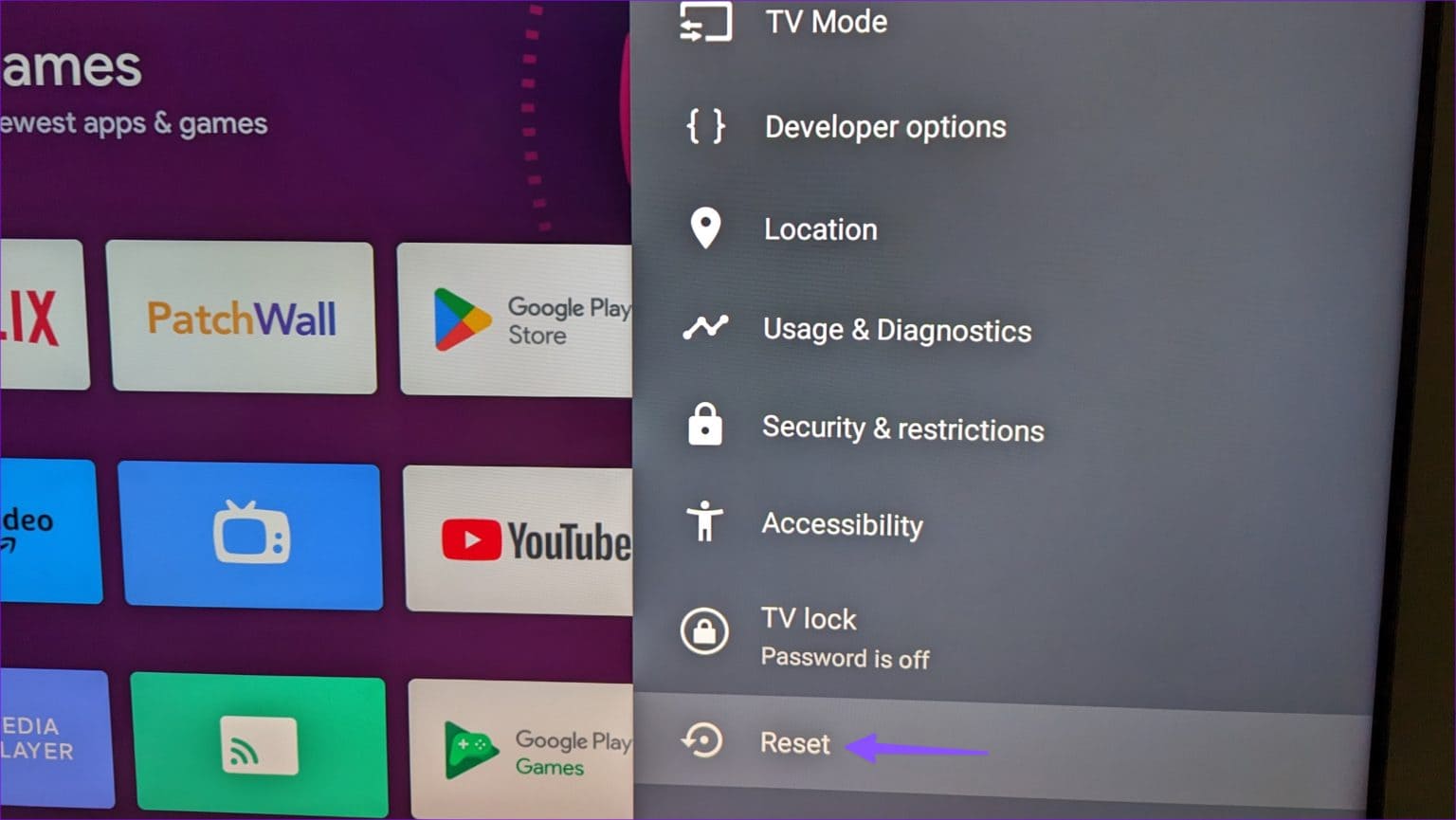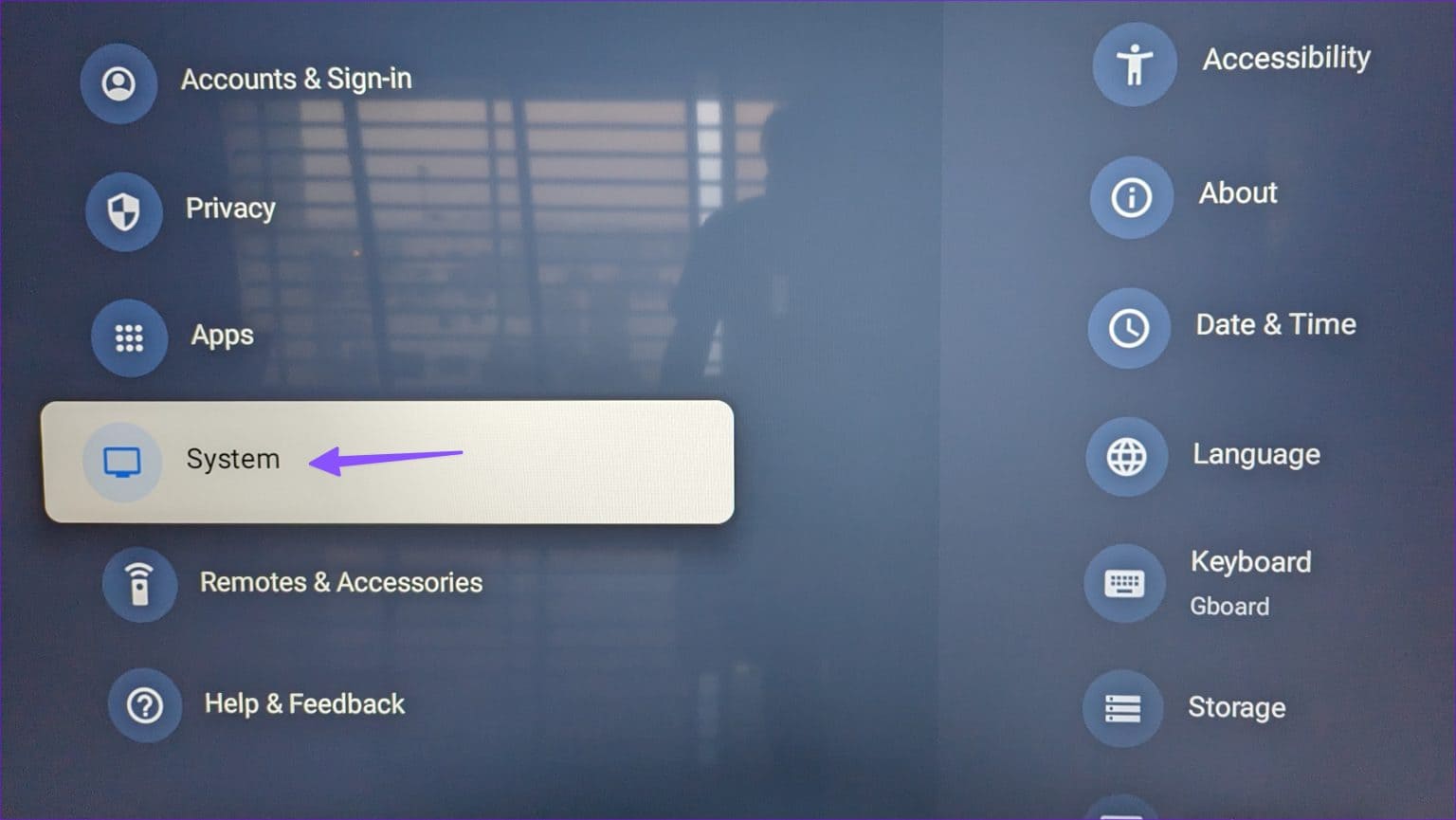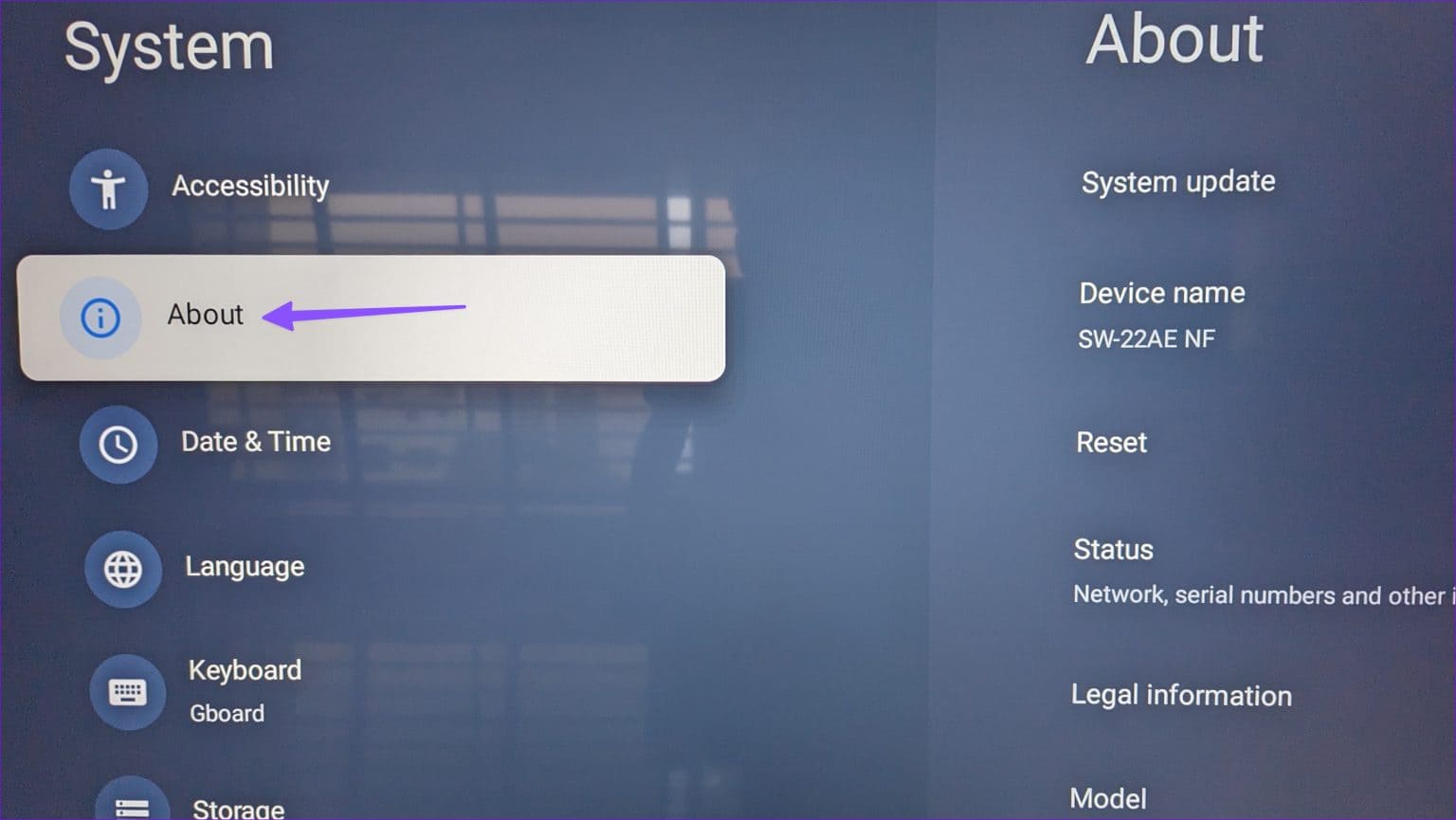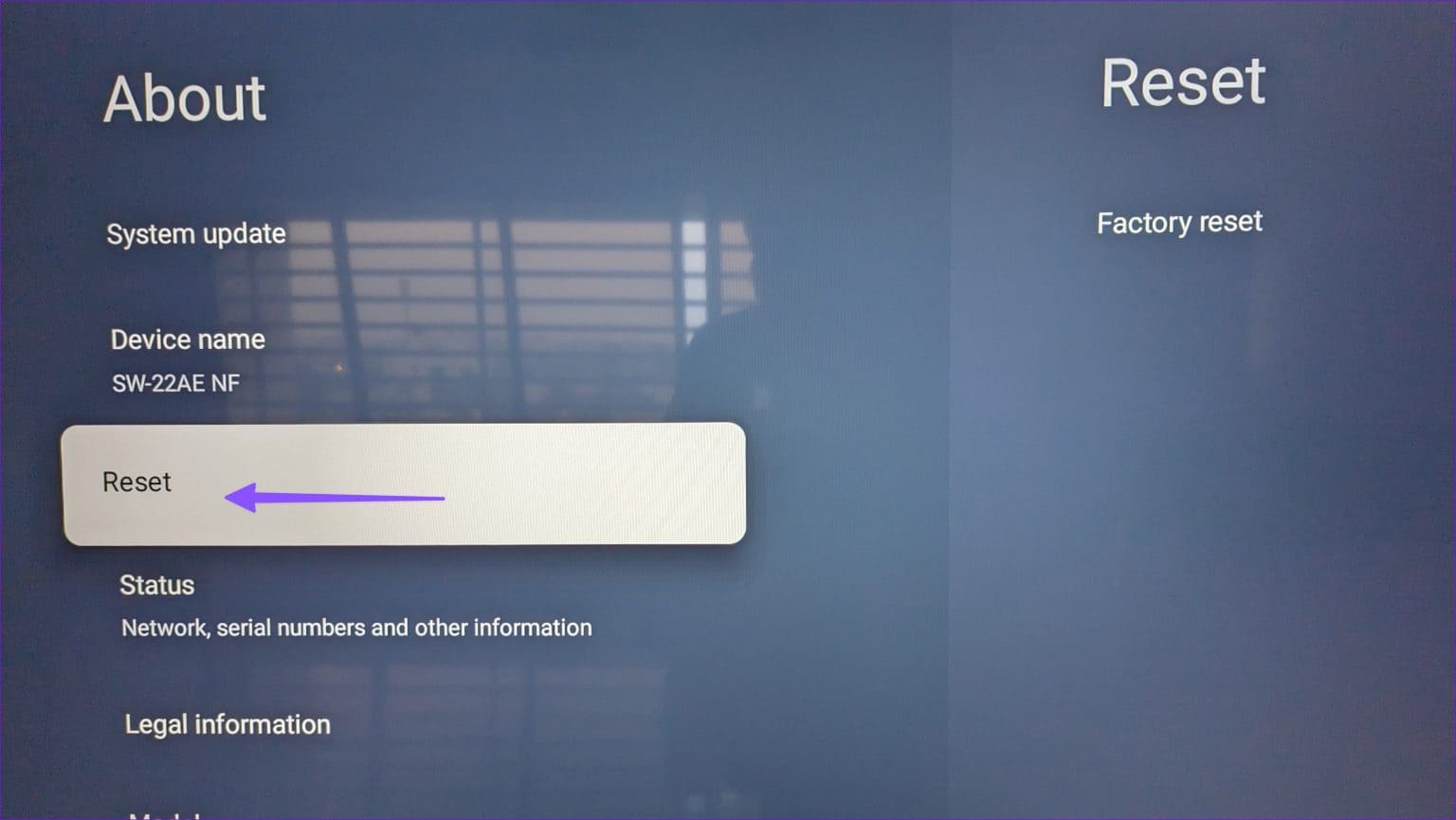So starten Sie Ihr Android TV neu und setzen es auf die Werkseinstellungen zurück
Dank der starken Expansion von Google und dem erneuten Interesse an Smart-TVs ist Android TV (und Google TV) bei Verbrauchern sehr beliebt geworden. Trotz der ständigen Verbesserungen und Updates hatten Benutzer viele Probleme mit ihren Android TV-Geräten. Der Neustart des Systems ist eine der beliebtesten Methoden, um lästige Störungen zu beheben. So starten Sie Android TV neu und setzen es auf die Werkseinstellungen zurück.
Google bietet Herstellern sowohl Android TV als auch Google TV an. Android TV basiert auf dem Android-Betriebssystem, und Google TV ist eine Softwareoberfläche auf Android TV. Einige Hersteller wie Xiaomi verwenden Android TV und fügen ihre eigene Softwareschicht wie PatchWall hinzu, um ein besseres Erlebnis zu bieten. Während andere wie TCL Google TV als Standard-Launcher auf ihren Fernsehern verwenden. Ob Sie Android TV oder Google TV haben, wir zeigen Ihnen die Schritte für beide Plattformen.
WARUM SIE ANDROID TV ODER GOOGLE TV ZURÜCKSETZEN SOLLTEN
Die meisten Android-TV-Geräte sind nicht mit High-End-CPUs ausgestattet. Sie neigen dazu, mit der Zeit langsamer zu werden und Leistungsprobleme zu hinterlassen. Ein einfacher Neustart kann Ihr Android TV im Handumdrehen beschleunigen. Neben der verbesserten Leistung sind hier einige Szenarien aufgeführt, in denen ein Neustart des Geräts Ihnen helfen kann, das Problem zu beheben.
- Anormale Bilder oder keine Bilder eines Fernsehsenders oder angeschlossenen Geräts
- Tonprobleme, verzerrter Ton oder unnötiges Rauschen von den Fernsehlautsprechern
- Auf Android TV wird zufällig ein schwarzer Bildschirm angezeigt
- Probleme beim Streamen von Inhalten aus Ihren Lieblings-Apps
- USB-Wiedergabe bzw Bildschirmspiegelung funktioniert nicht auf Android TV
- Probleme mit der Netzwerkverbindung auf Android TV
- Android TV reagiert nicht auf die Fernbedienung
Bevor Sie sich für eine Überprüfung zu Hause an das TV-Servicecenter wenden, können Sie den Fernseher neu starten und es erneut versuchen. Wenn das Problem bei Ihrem Android TV weiterhin auftritt, setzen Sie es auf die Werkseinstellungen zurück und richten Sie es von Grund auf neu ein.
Starten Sie Ihren ANDROID TV mit der Fernbedienung neu
Dies ist eine der schnellsten Möglichkeiten, Android TV neu zu starten. Sie können die Ein/Aus-Taste auf Ihrer Fernbedienung drücken und im seitlichen Menü „Neu starten“ auswählen.
wenn es war Android-TV-Fernbedienung Es reagiert nicht, sehen Sie sich unseren speziellen Leitfaden zur Behebung des Problems an.
Starten Sie Ihr ANDROID TV über die Einstellungen neu
Sie können Android TV auch über das Einstellungsmenü neu starten. Befolgen Sie die folgenden Schritte.
Schritt 1: Gehe zu Android TV zu Hause und öffnen die Einstellungen von der oberen rechten Ecke.
Schritt 2: Lokalisieren Geräteeinstellungen.
Weiter zu Schritt 3: Menü öffnen حول.
Schritt 4: Lokalisieren Neustart.
Es kann einige Minuten dauern, bis der Neustart auf Ihrem Android TV abgeschlossen ist.
Starten Sie Google TV über die Einstellungen neu
Google TV verwendet eine völlig andere Benutzeroberfläche als Android TV. Die Schritte zum Neustart von Google TV sind etwas anders.
Schritt 1: Öffnen Google TV-Startseite und wählen Sie das Symbol . Ausrüstung Öffnen Einstellungen.
Schritt 2: Zahnrad klicken die Einstellungen aus dem Seitenmenü.
Weiter zu Schritt 3: Scrollen Sie zu das System.
Schritt 4: Scrollen Sie zu Starten Sie neu.
Wechseln Sie ohne Fernbedienung zu Android TV
Wenn Sie eine beschädigte oder nicht funktionierende Android TV-Fernbedienung haben, verwenden Sie die Google Home-App, um eine digitale Fernbedienung zu öffnen und durch das System zu navigieren.
Schritt 1: Laden Sie die Google Home-App aus dem Laden Spielen.
Schritt 2: Stellen Sie sicher, dass Ihr Android-Telefon und Ihr Fernseher mit demselben Netzwerk verbunden und geöffnet sind Google Home-App. Wählen Sie Ihr Android-TV aus
Weiter zu Schritt 3: Öffnen Fernbedienung.
Schritt 4: Navigieren Sie das System mit einem digitalen Pad. Befolgen Sie die Schritte im obigen Abschnitt und starten Sie Ihr Android TV oder Google TV neu.
Setzen Sie Ihren Android-Fernseher zurück
Ein Neustart Ihres Android TV sollte häufig auftretende Probleme beheben. Wenn Sie immer noch Störungen haben, setzen Sie Ihr Android TV mit den folgenden Schritten zurück.
Schritt 1: Öffnen Einstellungen Android TV.
Schritt 2: Lokalisieren Geräteeinstellungen.
Weiter zu Schritt 3: blättern zu Neustart.
Schritt 4: Bestätigen Sie Ihre Entscheidung anhand der folgenden Liste.
Starten Sie Google TV neu
Hier sind die Schritte zum Neustarten von Google TV.
Schritt 1: Gehe zu Google TV-Einstellungen (Überprüfen Sie die obigen Schritte).
Schritt 2: Öffnen das System.
Weiter zu Schritt 3: Scrollen Sie zu Um herum.
Schritt 4: Lokalisieren Neustart.
Schritt 5: Klicken Neustart.
Weiter zu Schritt 6: Folgen lesen Starten Sie Google TV neu und bestätigen Sie Ihre Aktion.
Lassen Sie Ihren ANDROID-Fernseher reibungslos laufen
Android TV-Störungen können einen schlechten Geschmack hinterlassen. Ein Soft-Reset oder Neustart des Geräts sollte das Problem im Handumdrehen lösen.